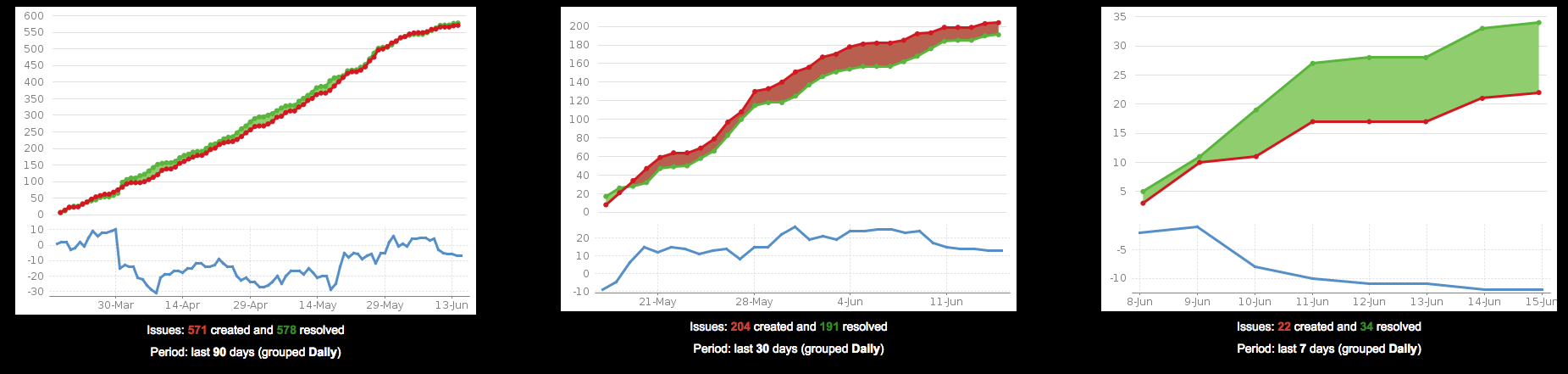ダッシュボードを設定する
既定のダッシュボードについて
既定のダッシュボードのガジェットは並べ変えたり、左右の列を入れ替えたりすることができます。新たにガジェットを追加することも可能で、一部のガジェットは設定することもできます。ダッシュボードのレイアウト(列数など)も設定可能です。
既定のダッシュボードに行った変更は、現在既定のダッシュボードを使用している全ユーザーのダッシュボードにも適用されます。ただし、権限のないユーザーにはガジェットは表示されません。たとえば、「管理者」ガジェットはたとえ既定のダッシュボード設定で存在していても、管理者以外のユーザーには表示されません。
ダッシュボードを作成する
ダッシュボードは、簡単に作成およびカスタマイズして、自分に必要な情報を表示させることができます。プロジェクトの既定のダッシュボードをカスタマイズできるのは管理者のみですので、注意してください。
- ダッシュボードの右上で [その他] ( ) を選択します。
- 「ダッシュボードの作成」を選択して空のダッシュボードを作成するか、「ダッシュボードのコピー」を選択して、現在表示中のダッシュボードのコピーを作成します。
- ダッシュボードの名前と説明を入力します。
- 他のフィールドに適切な値を入れます。
- [追加] をクリックします。
既定では、個人設定で指定していない限り、共有は非公開に設定されています。この設定はユーザー プロファイルの共有設定で調整できます。また、ダッシュボードの権限はダッシュボードの管理ページからいつでも変更できます。
ダッシュボードのレイアウトを選択する
ダッシュボード ページ用に別のレイアウト (2 列を 3 列にするなど) を選択する方法:
- ダッシュボードの右上で [レイアウトの編集] リンクをクリックします。選択できるレイアウトが表示されます。
- 好きなレイアウトを選択します。
ガジェットの管理
ガジェットの追加、再配列、削除および設定など、ダッシュボードを最大限活用するには、複数のガジェットの追加とカスタマイズを参照してください。
ダッシュボードとパーミッションの管理
ダッシュボードの管理画面から、ダッシュボードの編集、削除、コピー、お気に入りへの追加、共有をすることができます。
- ダッシュボード > ダッシュボードの管理 を選択します。
- ダッシュボードを選択します。
ダッシュボードを共有または編集する
ダッシュボードは、詳細を編集して、設定されている権限に従って他のユーザーを制限したり、他のユーザーと共有することが可能です。さらに、作成したすべてのダッシュボード、公開されているダッシュボードおよびあらゆる共有ダッシュボードを表示できます。
- [アクション] () > [編集] をクリックします (ダッシュボードを表示している場合、[その他] () > [ダッシュボードの編集/共有] に移動します)。
- 設定を編集します。
ダッシュボードをお気に入りに追加する
気に入ったダッシュボードを見つけたら、ダッシュボード名の横にある星形アイコンをクリックして、お気に入りダッシュボード リストに追加します。また、 既定のダッシュボードをお気に入りリストに追加しておけば、簡単に利用できます。
ダッシュボード権限に関する注意
グローバル権限で Jira 管理者に設定されていれば、 共有ダッシュボード メニューでユーザーの共有ダッシュボードを管理できます。また、作成者がダッシュボードやガジェッドの維持管理ができなくなった場合、管理者はダッシュボードのオーナーシップを変更することができます。詳細は、共有ダッシュボードの管理参照してください。
ウォールボードのセットアップ
PC を TV モニタに接続して、Jira アプリケーションの任意のダッシュボードをウォールボードとして表示できます。ウォールボードはダッシュボード ガジェットで、プロジェクトの進捗状況やチームの達成状況の視覚的な情報を即座に確認できる、情報アンテナのような役割を果たします。選択したお気に入りのダッシュボードで、[その他] () > [ウォールボードとして表示] をクリックします。ダッシュボードが黒い背景に表示されます。スライドショー オプションを有効にすると、ガジェッドを交互に表示することもできます。
下のウォールボードは作成済 vs 解決済課題ガジェットと上のデータと同じものを表示しています。
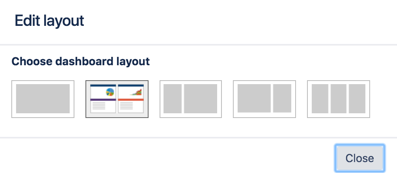
![お気に入りのダッシュボードの一覧が表示された [ダッシュボードの管理] ビュー。](https://confluence.atlassian.com/jirasoftwareserver0817/files/1072473159/1072473193/1/1625138953624/manage_dashboards.png)